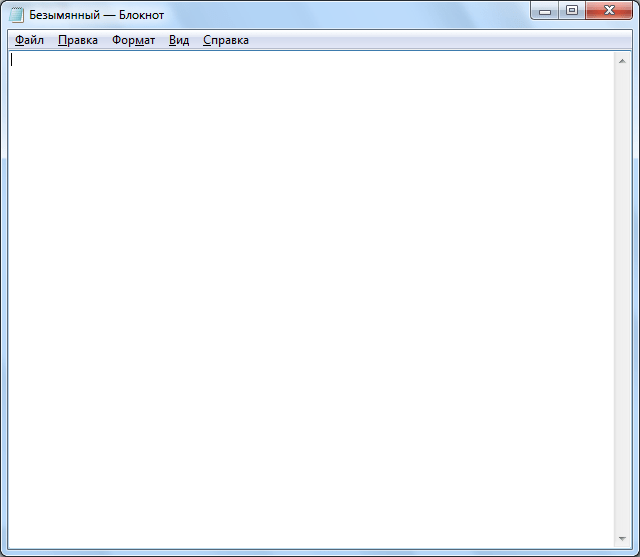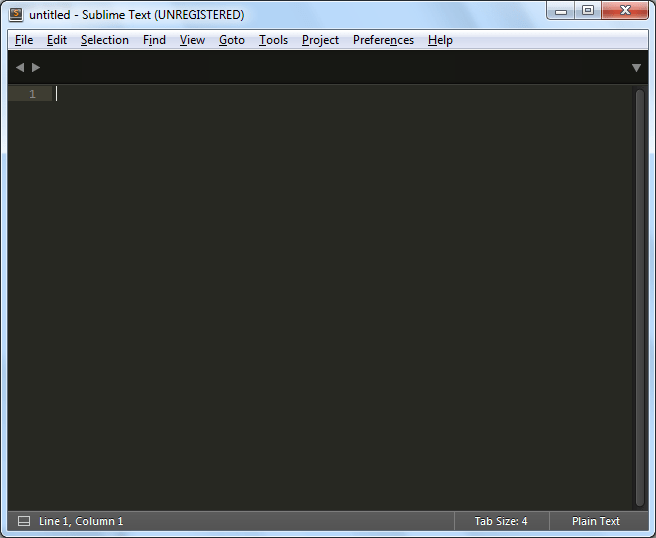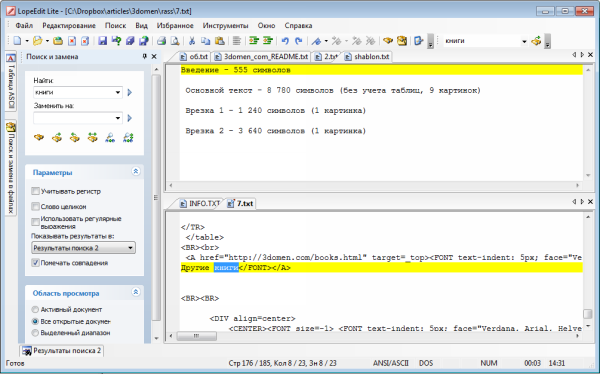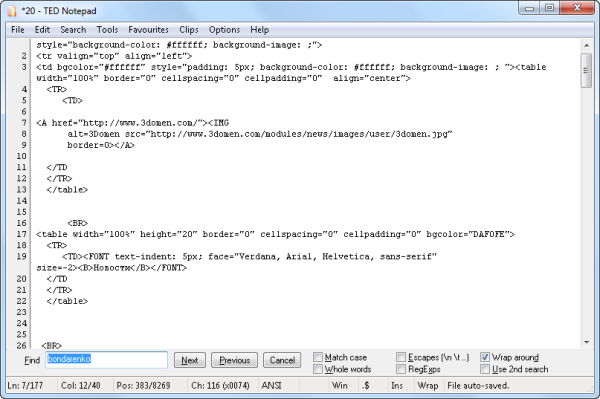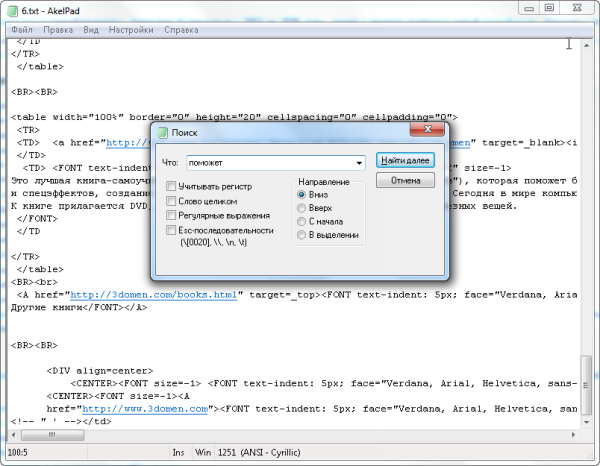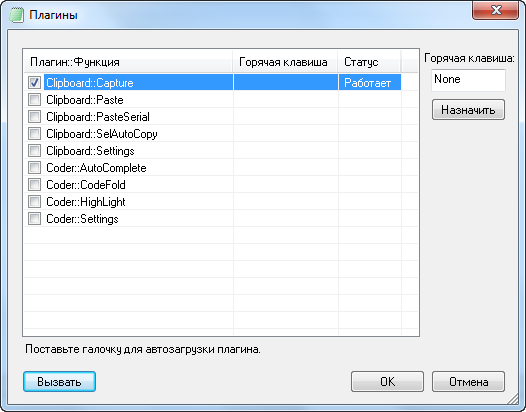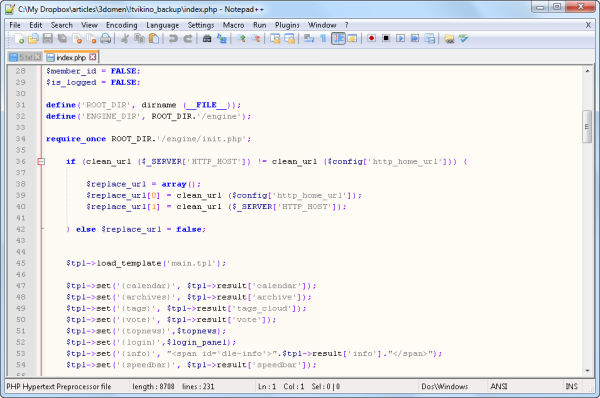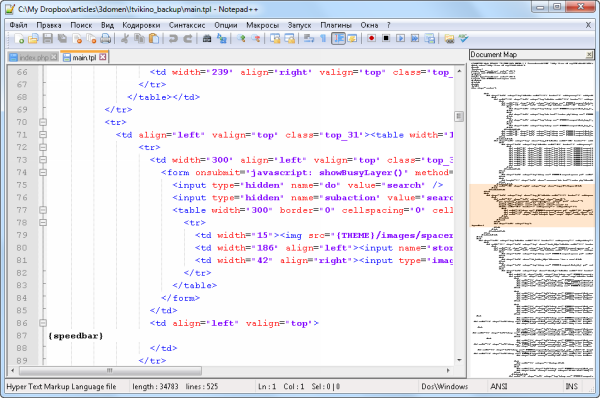akelpad или notepad что лучше
AkelPad против Notepad Plus — может ли он конкурировать как альтернатива блокноту?

там, и кажется, что у каждого есть свой фаворит. Notepad ++ является одним из самых популярных, но AkelPad — более минимальный вариант. AkelPad — это быстрая и простая замена Notepad — это улучшенный Notepad с гораздо большей гибкостью.
AkelPad выглядит очень похоже на Notepad после его установки, но он может начать ощущаться как Notepad ++, если вы включите достаточно плагинов. AkelPad предлагает больше функций, чем Блокнот, но не упуская из виду минимализм Блокнота
, Большинство функций AkelPad реализованы в виде плагинов, поэтому вы можете легко выбирать нужные функции.
Начиная
AkelPad может даже заменить Notepad.exe в вашей системе при установке. Однако по умолчанию он устанавливается в собственный каталог.
Запустите AkelPad в первый раз, и вы увидите интерфейс, который очень похож на Notepad. По умолчанию он намного более минимален, чем Notepad ++.
Несколько документов
AkelPad по умолчанию работает в режиме одного окна, как и Блокнот Windows. Вы можете переключиться в многооконный или псевдо многооконный режим из меню «Параметры», если вам нужен интерфейс документа с вкладками.
При включенных вкладках вы можете легко редактировать несколько документов в одном окне. Вам придется перезапустить AkelPad после переключения оконных режимов.
Работа с кодом
Notepad ++ имеет множество функций, которые помогают при работе с кодом
, Откройте файл кода в Notepad ++, и вы увидите подсветку синтаксиса — цвета, которые помогут вам сразу понять структуру кода. Вы также можете свернуть части кода.
Откройте тот же файл в AkelPad, и вы не получите ни одной из этих полезных функций. AkelPad отображает файл так же, как и Блокнот.
Вы можете включить подсветку синтаксиса в окне «Плагины» в меню «Параметры». Ищите плагин Coder :: HighLight.
AkelPad также поставляется с плагином свертывания кода с именем Coder :: CodeFold и плагином автозаполнения с именем Coder: AutoComplete. Ни одно из приложений не предназначено в первую очередь для кода
Но оба они способны редактировать код.
Плагин Coder :: Settings позволяет вам настроить работу плагинов Coder. Выберите его в окне плагинов и нажмите Call для настройки плагинов.
Плагины
AkelPad может сфокусироваться на имитации Блокнота по умолчанию, но он предлагает гораздо большую гибкость. Многие функции, которые не включены по умолчанию, можно найти в окне плагинов. Ищете ли вы автосохранение, проверку орфографии, панель инструментов, файловый менеджер
панель или возможность сохранять и перезагружать сессии, вы найдете здесь плагин. Вы можете автоматически запускать плагины с AkelPad или запускать их на лету.
Включите достаточное количество плагинов, и AkelPad начнет больше походить на Notepad ++. Он также потеряет свой минималистичный шарм, но вы можете настроить, сколько из этих функций вы хотите использовать.
С акцентом на функции, реализованные в виде плагинов, а не интегрированные в саму основную программу, AkelPad ощущается как клиент Miranda IM
замены блокнота. Notepad ++ также имеет большое количество доступных плагинов. Мы написали о некоторых из лучших плагинов для Notepad ++
Опции
В отличие от «Блокнота», у AkelPad есть окно параметров, поэтому оно предлагает больше параметров, чем Блокнот. Если в этом окне вы не найдете общий вариант, есть вероятность, что он доступен в виде плагина.
Notepad ++ предлагает даже больше возможностей, чем AkelPad. Если вы просто ищете большинство функций, вы найдете их в Notepad ++.
Вердикт
Итак, может ли AkelPad конкурировать? Безусловно, если вы ищете легкую, но очень гибкую замену для Windows Notepad. Есть причина, по которой Notepad ++ входит в наш список лучших программ для Windows, но если вы ищете что-то более минималистичное, AkelPad отвечает всем требованиям.
Какую замену блокнота Windows вы предпочитаете? Или Блокнот все еще ваш любимый? (это, безусловно, самый минимальный). Дайте нам знать об этом в комментариях.
Каким (не платным) текстовым редактором вы предпочитаете пользоваться под Windows?
За считанные десятки лет существования компьютерной техники человечество изобрело более сотни всяких текстовых редакторов. Если перечислять по алфавиту, список выйдет необычайно длинным: Acme, AkelPad, Alphatk, Aquamacs Emacs, Arachnophilia, BBEdit, BBEdit Lite, Bluefish, Brief, Caditor, CodeWright, Colossal Typewriter, ConTEXT, Cream, Crimson Editor, CygnusEd (CED), Diakonos, E, ed, Eddie, «Edit application», EditPlus, edlin, EDT, Elvis, Emacs, EmEditor, Epsilon, ex, Extensible Versatile Editor (EVE), Geany, Gedit, GoldED (текстовый редактор из Cubic IDE), GWD Text Editor, HTML Kit, J, JED, jEdit, JOE, JOVE, JuffEd, jupp, Kate, Kedit, Kile, Komodo Edit, KWrite, Language-Sensitive Editor (LSE), Leafpad, LE, LEd, Leo, mcedit, MED, Metapad, MicroEMACS, Mined, Mousepad, Editor, Nano, ne, NEdit, Notepad, Notepad+, Notepad++, Notepad2, NotesHolder Lite, NoteTab, NoteTab Light, nvi, O26, Pe, Pico, PolyEdit, PowerPad, Programmer’s File Editor (PFE), Programmer’s Notepad, PSPad, q10, QED, Red, RText, Sam, SciTE, Scribes, se, SED, SETEDIT, SimpleText, skEdit (ранее звавшийся skHTML), SlickEdit, Smultron, Source Insight, STET (STructured Editing Tool), SubEthaEdit (ранее звавшийся Hydra), TeachText, TECO, TEDIT, TED Notepad, TeXnicCenter, TeXShop, TextEdit, TextMate, TextPad, TextWrangler, The Hessling Editor, The SemWare Editor (TSE; ранее звался QEdit), TopStyle, UltraEdit, Ulysses, UNA, VEDIT, vi, vile, Vim, WinEdt, X11 Xedit, XEDIT, XEmacs, Yi editor, Yudit, встроенный редактор DOS Navigator, встроенный редактор FAR, встроенный редактор Norton Commander, и так далее, и так далее.
Подбирая себе текстовый редактор под Windows, добрую половину из этих можно отвергнуть сразу напрочь (например, edlin — примитивнейший однострочный допотопный реликт), а заметная часть оставшейся половины просто не запустится под виндами. Однако всё равно в итоге настаёт момент, когда десятки оставшихся программ некогда пробовать, приходится обращаться за помощью к обществу и пытливо выспрашивать, кто чем пользуется, кто чему рад.
Каким текстовым редактором пользуетесь вы сами и почему?
(Ключевое слово — «почему»: я желал бы видеть в комментариях обмен опытом и заслуженную хвалу тем или иным текстовым редакторам, а не просто краткие упоминания их названий; хотя и краткие названия готов приветствовать на безрыбье.)
Альтернатива notepad++ или в чём вести разработку?
Посоветуйте альтернативу программе Notepad++.
Я очень сильно привязался к этой программе за годы практики программирования, вёрстки, да и вообще любая работа с текстом у меня происходит только в этой программе. При ведении небольших проектов, тем более если я один разработчик в проекте, я пользуюсь только этой программой. Крайне редко прибегаю к «монстру» типа netbeans, который я на дух не переношу. Я люблю notepad++ за то, что он очень лёгкий, невероятно быстрый, и знаете, я бы наверное ни когда не поднял этот вопрос, если бы не одно НО, возможно кто-то уже догадался о чём пойдёт речь, но я вынужден её озвучить, это FTP. Я настолько устал от этих тормозов, что просто слов нету, я безумно люблю эту программу, но глюки при работе с ftp меня уже просто убивают. Как это случается: необходимо очень быстро, внести изменения прямо на «продакшене», сохраняешь файл, и тут понеслось, ошибка за ошибкой, зависание, в итоге на всё это уходит по несколько минут, и это время сайт лежит. Я пытался искать альтернативу, но порой когда вроде бы всё в порядке, всё утыкается в оформление кода, точнее в подсветку синтаксиса, это тоже моя проблема, я невероятно сильно привязался к этой подсветке, мягко сказать привязался, я наверное нормально писать не смогу, если синтаксис подсвечен иначе.
Так вот, что я ищу, лёгкий блокнот, с подсветкой как у notepad++ по умолчанию, и способным бесперебойно работать по ftp. А быть может, всё можно решить хорошим плагином для notepad++?
Вообщем получился больше не вопрос, а рассказ о моей любви к блокноту. Но суть тут более чем ясна.
Лучшие аналоги тестового редактора Notepad++
Программа Notepad++, впервые увидевшая мир в 2003 году, является одним из самых функциональных приложений для работы с простыми текстовыми форматами. Она имеет все необходимые инструменты не только для обычной обработки текста, но и для выполнений различных процедур с программным кодом и языком разметки. Несмотря на это, некоторые пользователи предпочитают пользоваться аналогами данной программы, которые мало в чем по функциональности уступают Notepad++. Другие же люди считают, что функционал данного редактора слишком тяжеловесен для решения тех задач, которые ставятся перед ними. Поэтому они предпочитают использовать более простые аналоги. Давайте определим самых достойных заменителей программы Notepad++.
Блокнот
Начнем с самых простых программ. Простейшим аналогом программы Notepad++ является стандартный текстовый редактор Windows – Блокнот, история которого началась ещё с далекого 1985 года. Простота – главный козырь Блокнота. Кроме того, данная программа является стандартным компонентом Windows, она идеально вписывается в архитектуру данной операционной системы. Блокнот не требует установки, так как он уже предустановлен в системе, что говорит об отсутствии необходимости устанавливать дополнительное программное обеспечение, тем самым создавая нагрузку на компьютер.
Блокнот способен открывать, создавать и редактировать простые текстовые файлы. Кроме того, программа может работать с программным кодом и с гипертекстом, но в нем отсутствует подсветка разметки и другие удобства, доступные в Notepad++ и в других более продвинутых приложениях. Это не мешало программистам в те времена, когда отсутствовали более мощные текстовые редакторы, использовать именно эту программу. Да и сейчас некоторые специалисты предпочитают по старинке использовать Блокнот, ценя его за простоту. Ещё одним недостатком программы является то, что созданные в ней файлы сохраняются только с расширением txt.
Правда, приложение поддерживает несколько видов кодировки текста, шрифты и простой поиск по документу. Но на этом практически все возможности данной программы исчерпываются. Именно, недостаток функциональных возможностей Блокнота, побудил сторонних разработчиков начать работу над аналогичными приложениями с более широкими возможностями. Примечательно, что Блокнот на английском языке пишется как Notepad, а данное слово часто встречается в названиях текстовых редакторов более позднего поколения, свидетельствуя о том, что отправной точкой всех этих приложений послужил именно стандартный Блокнот Windows.
Notepad2
Название программы Notepad2 (Блокнот 2) говорит само за себя. Это приложение является усовершенствованным вариантом стандартного Блокнота Windows. Оно было написано Флорианом Балмером в 2004 году при помощи компонента Scintilla, массово использующегося также для разработки других аналогичных программ.
Notepad2 имел значительно более развитый функционал, чем Блокнот. Но, в то же время, разработчики стремились, чтобы приложение оставалось небольшим и шустрым, как и его предшественник, и не страдало от переизбытка ненужного функционала. Программа поддерживает несколько кодировок текста, нумерацию строк, авто отступы, работу с регулярными выражениями, подсветку синтаксиса различных языков программирования и разметки, включая HTML, Java, Assembler, C++, XML, PHP и многих других.
Вместе с тем, перечень поддерживаемых языков все-таки несколько уступает Notepad++. Кроме того, в отличие от своего более функционально продвинутого конкурента, Notepad2 не может работать в нескольких вкладках, и сохранять файлы, которые созданы в нем, в формате отличном от TXT. Программа не поддерживает работу с плагинами.
AkelPad
Немного раньше, а именно в 2003 году, примерно в одно время с программой Notepad++, появился текстовый редактор российский разработчиков, получивший название AkelPad.
Данная программа, хотя тоже сохраняет созданные ею документы исключительно в формате TXT, но в отличие от Notepad2 поддерживает не в пример большое количество кодировок. Кроме того, приложение может работать в многооконном режиме. Правда, подсветка синтаксиса и нумерация строк у AkelPad отсутствует, но главным преимуществом этой программы над Notepad2 является поддержка плагинов. Устанавливаемые плагины, позволяют существенно расширить функционал AkelPad. Так, один лишь плагин Coder добавляет в программу подсветку синтаксиса, сворачиваемость блоков, автодополнение и некоторые другие функции.
Sublime Text
В отличие от разработчиков предыдущих программ, создатели приложения Sublime Text изначально ориентировались на то, что оно будет, в первую очередь, использоваться программистами. Sublime Text имеет встроенную функции подсветки синтаксиса, нумерации строк и автодополнения. Кроме того, у программы имеется возможность выделения столбцов и применения множественной правки без выполнения таких сложных действий, как использование регулярных выражений. Приложения помогает отыскать неисправные участки кода.
Sublime Text имеет довольно специфический интерфейс, заметно отличающий это приложение от других текстовых редакторов. Впрочем, внешний вид программы можно менять с помощью встроенных скинов.
Значительно увеличить и так не маленькую функциональность приложения Sublime Text могут подключаемые плагины.
Таким образом, данное приложение по функционалу заметно опережает все вышеописанные программы. Вместе с тем, нужно отметить, что программа Sublime Text является условно-бесплатной, и постоянно напоминает о необходимости приобретения лицензии. Программа имеет только англоязычный интерфейс.
Komodo Edit
Программный продукт Komodo Edit является мощнейшим приложением для редактирования программного кода. Данная программа создавалась полностью для этих целей. В её основные возможности входит подсветка синтаксиса и автозавершение строк. Кроме того, она может интегрироваться с различными макросами и сниппетами. Имеется собственный встроенный файловый менеджер.
Главной особенностью приложения Komodo Edit является расширенная поддержка расширений, основанная на том же механизме, что и у браузера Mozilla Firefox.
В то же время, нужно заметить, что данная программа как для текстового редактора слишком тяжеловесна. Использование её мощнейшего функционала для открытия и работы с простыми текстовыми файлами не рационально. Для этого лучше подойдут более простые и легкие программы, которые будут использовать меньшее количество ресурсов системы. А Komodo Edit целесообразно использовать только для работы с программным кодом и верстки веб-страниц. У приложения отсутствует русскоязычный интерфейс.
Мы описали далеко не все аналоги программы Notepad++, а только основные. Какую именно программу применять зависит от конкретно поставленных задач. Для выполнения одних видов работ вполне сгодятся и примитивные редакторы, а с другими задачами сможет эффективно справиться только многофункциональная программа. Вместе с тем, нужно отметить, что все-таки в приложении Notepad++ максимально рационально распределен баланс между функциональностью и скоростью работы.
Помимо этой статьи, на сайте еще 12447 инструкций.
Добавьте сайт Lumpics.ru в закладки (CTRL+D) и мы точно еще пригодимся вам.
Отблагодарите автора, поделитесь статьей в социальных сетях.
«Блокнот», подвинься! Пять простых текстовых редакторов
В последних версиях Windows много внимания было уделено совершенствованию стандартных приложений. Например, в Windows 7 был заметно улучшен «Калькулятор», множество новых функций получил «Проводник», а в Windows 8 был переработан диспетчер задач. Но есть одна программа, которая впервые появилась еще в Windows 3.0 и не менялась уже много-много лет. Это — «Блокнот».
Возможно, для большинства из нас это не программа первой необходимости, но, тем не менее, время от времени к ней обращается каждый. Редактирование кода веб-страниц давно уже перестало быть уделом одних лишь программистов. В конце концов, собственные сайты на WordPress или Joomla есть у тысяч менеджеров, маркетологов, парикмахеров и прочих далеких от программирования личностей, а вносить изменения в код сайтов вручную нет-нет да и приходится.
Тем, кто работает с текстовыми файлами в «Блокноте» более или менее часто, возможно, стоит подыскать альтернативный редактор. Ведь поиск и замена, выделение текста, отмена действий и многие другие функции «Блокнота» давно не выдерживают никакой критики.
⇡#LopeEdit Lite 5.5
Если речь идет о текстовых редакторах немного мощнее «Блокнота», то, как правило, представляются приложения для программистов с функциями наподобие подсветки синтаксиса и шаблонами для написания кода. И если вы далеки от программирования, то при встрече с такой программой возникает желание поискать какую-нибудь другую. LopeEdit Lite — приятное исключение из правил. С этим приложением легко смогут сработаться и программисты, и не программисты.
Да, в ней есть подсветка кода (поддерживаются C/C++, Java, JavaScript, Visual Basic, VBScript, XML, HTML, ASP, JSP, SQL, Cobol, C#, CSS, Pascal, Perl и PHP) и встроенная таблица ASCII-символов, но, если вы просто хотите работать с текстовыми документами, забудьте об этих возможностях.
Значительную часть окна LopeEdit Lite занимает навигатор, с помощью которого можно находить нужные файлы на компьютере. Встроенный файловый менеджер очень удобен: сверху выполняется навигация по папкам, снизу выбираются файлы. Для быстрого доступа к часто используемым документам можно перейти на вкладку «Недавние файлы». Кроме этого, есть возможность добавлять файлы в «Избранное».
Программа дает возможность работать с несколькими документами одновременно, причем каждый файл открывается на отдельной вкладке. Если файлов открыто много, и вкладки не помещаются на экране, можно использовать инструменты навигации по ним и объединять открытые файлы в группы.
Особого внимания заслуживают средства для поиска и замены. Искать можно с использованием регулярных выражений и задействуя фильтры по типам файлов. Поиск может выполняться как по открытым документам, так и по файлам, хранящимся в заданной папке (с учетом поддиректорий или без него). Результаты поиска отображаются на отдельной вкладке, причем отображается каждое соответствие поисковому запросу с указанием строки и позиции в документе. Щелкнув по одному из результатов поиска, можно сразу же перейти к нужному месту документа, а панель с найденными совпадениями при этом никуда не исчезнет. Более того, результаты поиска могут быть сохранены в виде отдельного файла и открыты в программе позже. LopeEdit Lite может одновременно работать с несколькими поисковыми запросами — при этом в каждом случае результаты показываются на отдельной панели.
При работе с большими документами может оказаться полезной возможность вставки закладки на отдельную строку файла. Кроме этого, текущую строку можно пометить цветом, пронумеровать строки, просмотреть, сколько в документе символов, строк и слов.
Наконец, отметим, что LopeEdit Lite может работать без установки, в режиме portable. Как можно догадаться по слову Lite в названии программы, разработчики также предлагают платную версию приложения, лишенную этой приставки. В ней есть встроенный FTP-клиент, режим работы с колонками, возможность работы с расширенным буфером обмена, средства для сравнения файлов и некоторые другие возможности.
⇡#TED Notepad 6.02 beta
Интерфейс TED Notepad практически ничем не отличается от такового у «Блокнота» — вы не найдете в программе панелей инструментов, боковых панелей и прочих «рюшечек». Но несмотря на внешнее сходство со стандартным текстовым редактором Windows, эта программа здорово отличается от него по функциональности. Просто все инструменты скрыты за скромными меню и многочисленными «горячими» клавишами, которые вы, конечно, изучите, если остановитесь на TED Notepad.
Не поленитесь исследовать команды меню, и вы найдете в этой простой программе много интересного. Например, TED Notepad может хранить до девяти элементов в собственном буфере обмена. Правда, текст, скопированный обычным способом, в него не заносится — и для копирования, и для вставки нужно использовать сочетания клавиш этого редактора.
Возможности поиска и замены в программе тоже намного шире, чем в «Блокноте». Например, можно искать с использованием регулярных выражений, быстро переходить к следующему или предыдущему найденному элементу, используя «горячие» клавиши, включать или отключать поиск «по кругу», когда при достижении конца документа программа перескакивает на его начало.
Во время редактирования текста тоже можно заметить немало мелких удобств. Не страшно допустить ошибку, ведь в программе есть многоуровневая отмена и возврат действий. В текст можно быстро вставлять время, дату, название файла и путь к нему, только что удаленный текст и т.д. Выделять текст тоже гораздо удобнее, чем в «Блокноте»: для выделения слова достаточно щелкнуть по любому символу два раза, для выделения строки — трижды, а четыре щелчка выделяют целый абзац. В окне TED Notepad могут выводиться разные служебные данные: можно увидеть номера строк, информацию о числе символов в каждой строке, знаки абзаца.
TED Notepad ведет историю файлов, поэтому открыть те, которые недавно редактировались, можно из списка Recent Files. Кроме этого, можно самостоятельно составить список из пятидесяти самых востребованных файлов и быстро открывать их из меню программы.
И, возможно, самый большой сюрприз от TED Notepad — это автозавершение ввода. Причем эта функция работает совсем не так, как в большинстве приложений для автоматизации. Вместо того чтобы обращаться к общим словарям, TED Notepad анализирует лишь лексику текущего документа. Таким образом, если в нем постоянно встречаются одни и те же слова, завершение их ввода легко можно поручить программе. Кроме этого, в TED Notepad есть функция автоматического завершения строк, которая может пригодиться при работе с кодом.
⇡#AkelPad 4.8.1
AkelPad — это еще один текстовый редактор, очень похожий по внешнему виду на «Блокнот». Однако отличия можно заметить сразу же после открытия файла: программа делает ссылки кликабельными, а также выделяет цветом строку, на которой установлен курсор. Но, конечно же, это не единственное, что отличает AkelPad от «Блокнота».
AkelPad редактирует файлы, которые имеют атрибут «только чтение», поддерживает работу с несколькими файлами одновременно, позволяет быстро открывать те файлы, с которыми вы работали недавно, повторно открывать файлы (удобно, если в них были внесены изменения в другой программе), содержит расширенные возможности поиска.
Так, в программе можно искать с использованием регулярных выражений и ESC-последовательностей, включать поиск с начала документа или только в рамках выделенного фрагмента. Обратите внимание, что настройки поиска запоминаются даже между сессиями. То есть, если вы, например, все время ищете с учетом регистра, можно будет не выбирать этот параметр каждый раз. И еще одна приятная особенность редактора: он запоминает место, на котором был закрыт документ, поэтому при следующем открытии курсор оказывается именно там, где он был в прошлый раз.
По умолчанию AkelPad содержит не так много дополнительных функций, но программа поддерживает подключение бесплатных расширений. Благодаря этому можно добавить в редактор все, что вам нужно. Среди доступных плагинов (все они бесплатные, как и сама программа): Coder, предназначенный для программистов (подсветка синтаксиса, сворачивание блоков, автодополнение, цветовые темы), Clipboard для работы с буфером обмена, Format для преобразования текста (удаление повторяющихся строк, сортировка элементов, шифрование текста), LineBoard для показа номеров строк и добавления закладок, Sounds для проигрывания звуков во время набора текста и пр.
⇡#Notepad++ 6.3
Notepad++ — это одна из тех программ, у которых очень явная целевая аудитория. Стоит только заглянуть в меню «Синтаксис», и сразу становится понятно, для кого она предназначена. Notepad++ поддерживает около пятидесяти языков программирования, предлагая не только подсветку кода, но и сворачивание блоков согласно правилам синтаксиса каждого из них. В программе также реализовано автоматическое завершение слов, благодаря чему на написание кода тратится гораздо меньше времени. Нумерация строк включена тут по умолчанию.
Notepad++ дает возможность работать с несколькими документами одновременно, причем каждый открывается на отдельной вкладке. Можно разделить окно на две части и держать в поле зрения два документа сразу, можно приблизить фрагмент кода, используя клавишу CTRL и колесико мыши. А не так давно в программе появилась возможность навигации с использованием карты документа. Благодаря этому режиму можно быстро перемещаться между фрагментами больших файлов.
Одна из полезных возможностей Notepad++ — определение файлов, которые были изменены. Программа время от времени проверяет, не вносились ли изменения в открытые файлы, а затем дает запрос на повторное их открытие или перезапись изменений.
⇡#Dolphin Text Editor Menu 2.9
У этой программы очень необычная концепция. Вместо собственного интерфейса для работы с текстом, Dolphin Text Editor Menu предлагает дополнительные инструменты для других текстовых редакторов. Приложение можно использовать практически с любой программой, в которой возможен ввод текста, в том числе и с браузерами (если вы привыкли к онлайновому офисному пакету). Работает Dolphin Text Editor Menu очень просто: текст, который требуется отформатировать, нужно выделить, после чего нажать заранее определенное сочетание клавиш для вызова меню (по умолчанию — Ctrl+Numpad 0) и выбрать нужную команду. Выделенный текст при этом изменится.
Что умеет Dolphin Text Editor Menu? Выравнивать текст по правому, левому краю и по ширине, убирать форматирование, теги BBCode и HTML, объединять строки, подсчитывать количество слов, изменять регистр символов шестью разными способами (в том числе и в случайном порядке). А еще — удалять повторяющиеся строки и пробелы, строки, начинающиеся с определенных символов, пустые строки, добавлять к словам или строкам заранее определенный текст, сортировать строки по разным признакам, добавлять разрывы строк после определенного числа символов и т.д.
Dolphin Text Editor Menu запоминает последнюю команду, которая была выбрана пользователем, поэтому при повторном ее использовании тратить время на выбор не нужно — достаточно просто нажать Enter. Кроме этого, в верхней части меню выводятся значки последних шести команд, которые были задействованы. Программа достаточно умна для того, чтобы не появляться в некоторых приложениях (их список можно составить в настройках). Кроме этого, можно убрать из меню те команды, которыми вы никогда не пользуетесь.
Заключение
Даже самый маленький текстовый редактор может сэкономить немало времени, если подсветит фрагменты кода разными цветами, запомнит использованные однажды параметры поиска, откроет файл на том месте, где он был закрыт в прошлый раз. Поэтому даже если вы редактируете текстовые файлы не чаще чем пару раз в неделю, удобствами альтернативных редакторов пренебрегать не стоит. Измените для файлов TXT, PHP и прочих программу, в которой они открываются по умолчанию, и вы вряд ли об этом пожалеете.